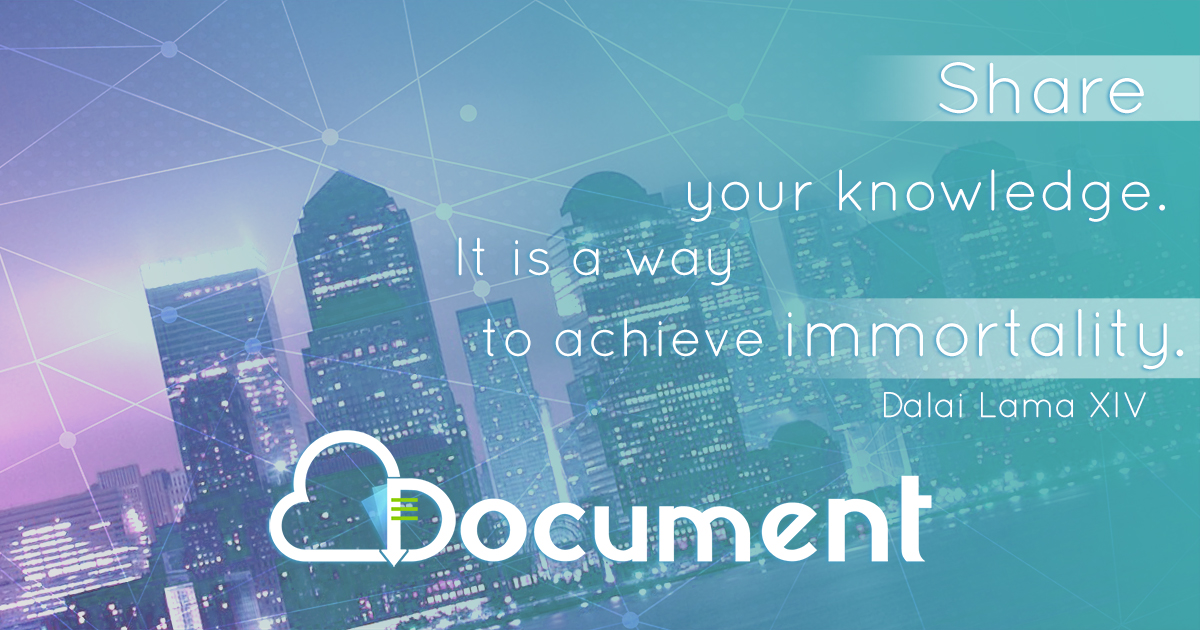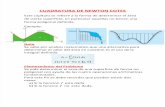PR-M-10 Manual de Cuadratura Emitidos - ACEPTA | … · estado en el cual se encuentra cada uno de...
-
Upload
vuongthien -
Category
Documents
-
view
212 -
download
0
Transcript of PR-M-10 Manual de Cuadratura Emitidos - ACEPTA | … · estado en el cual se encuentra cada uno de...

Fecha de Aprobación 21-11-2011
Versión 2.0
Código PR-M-10
Manual de Usuario
Cuadratura Emitidos
Público
Noviembre 2011
Si este documento es impreso, no es un documento controlado. La referencia válida a este documento se encuentra en: Q:\SGC\PR\Interconectar Factura Electronica\Manuales\PR-M-10 Manual de Cuadratura Emitidos

2
PR-M-10 Manual de Usuario Cuadratura Emitidos
CODIGO: CO-P-01
VERSION: 1.0
ÍNDICE
1.- INTRODUCCIÓN ................................................................................................................ 3
1.1.- REFERENCIAS ......................................................................................................................... 3 1.2.- ABREVIATURAS Y ACRÓNIMOS ................................................................................................. 3
2.- PÁGINAS WEB DEL SISTEMA............................................................................................ 5
2.1.- CONEXIÓN ............................................................................................................................. 5 2.1.- REPORTE DE DOCUMENTOS EMITIDOS .................................................................................... 8 2.2.- REPORTE DE DOCUMENTOS POR ESTADO Y GRUPO ............................................................... 11
2.3.- LISTADO POR TIPO DE DOCUMENTO Y ESTADO ...................................................................... 13
2.4.- BÚSQUEDA AVANZADA DE DOCUMENTOS ............................................................................. 20

3
PR-M-10 Manual de Usuario Cuadratura Emitidos
CODIGO: CO-P-01
VERSION: 1.0
1.1.1.1.---- IIIINTRODUCCIÓNNTRODUCCIÓNNTRODUCCIÓNNTRODUCCIÓN En este documento se explica el modo de uso del sitio Cuadratura de Documentos
Tributarios Electrónicos Emitidos, el cual está diseñado para informar al usuario el
estado en el cual se encuentra cada uno de los documentos que ha emitido e
enviado tanto al Servicio de Impuestos Internos como a su Cliente y así poder
efectuar las gestiones correspondientes para que solucionar los inconvenientes que
se generan producto de rechazos – o retrasos en la respuesta - tanto del Servicio de
Impuestos Internos o del Cliente.
1.1.1.1.1.1.1.1.---- ReferenciasReferenciasReferenciasReferencias • Resolución Exenta SII N°45 del 01 de Septiembre del 2003, Servicio de
Impuestos Internos.
1.2.1.2.1.2.1.2.---- Abreviaturas y AcrónimosAbreviaturas y AcrónimosAbreviaturas y AcrónimosAbreviaturas y Acrónimos • Documento Tributario Electrónico (DTE):
Documento electrónico generado y firmado electrónicamente por un emisor
electrónico, que produce efectos tributarios y cuyo formato está establecido
por el SII.
• Emisor Electrónico:
Contribuyente autorizado por el Servicio de Impuestos Internos para
generar documentos tributarios electrónicos
• Receptor Electrónico:
Todo emisor electrónico que recibe un documento tributario electrónico.
• Receptor No Electrónico:
Todo receptor de un documento tributario electrónico que no es emisor
electrónico; también se denomina "receptor manual".
• Intercambio entre Contribuyentes:
Proceso de comunicación entre el Emisor Electrónico y el Receptor
Electrónico. Consiste en el correcto envío de los DTE y la recepción de los
Acuses de Recibo y la Aceptación o Rechazo asociados al documento en
cuestión.

4
PR-M-10 Manual de Usuario Cuadratura Emitidos
CODIGO: CO-P-01
VERSION: 1.0
• Comprobante de Recepción:
Corresponde al Acuse de Recibo que debe generar el Cliente (Receptor
Electrónico) cuando ha recibido un DTE.
• Notificación Comercial:
Corresponde al Comprobante de Aceptación o Rechazo que debe generar el
Cliente (Receptor Electrónico) cuando ha recibido correctamente un DTE.

5
PR-M-10 Manual de Usuario Cuadratura Emitidos
CODIGO: CO-P-01
VERSION: 1.0
2.2.2.2.---- PÁGINASPÁGINASPÁGINASPÁGINAS WEBWEBWEBWEB DELDELDELDEL SISTEMASISTEMASISTEMASISTEMA
2.1.2.1.2.1.2.1.---- ConexiónConexiónConexiónConexión Para acceder al sitio de Cuadratura Emitidos, el usuario debe digitar en su
browser la dirección del sitio de Acepta: http://www.acepta.com y seleccionar a
continuación la opción Autoservicio.
Ilustración Ilustración Ilustración Ilustración 1111 –––– Sitio Web AceptaSitio Web AceptaSitio Web AceptaSitio Web Acepta
Ilustración Ilustración Ilustración Ilustración 2222 –––– Sitio Web Acepta Sitio Web Acepta Sitio Web Acepta Sitio Web Acepta –––– Sección AutoservicioSección AutoservicioSección AutoservicioSección Autoservicio

6
PR-M-10 Manual de Usuario Cuadratura Emitidos
CODIGO: CO-P-01
VERSION: 1.0
Dentro de la sección “Custodia Electrónica de Documentos” el usuario debe
seleccionar la opción “Cuadratura de Documentos>> Documentos Emitidos” Se
despliega a continuación la página para que el usuario pueda identificarse, como
se muestra en la Ilustración 3:
Ilustración Ilustración Ilustración Ilustración 3333 –––– Acceso a Sitio de CuadraturaAcceso a Sitio de CuadraturaAcceso a Sitio de CuadraturaAcceso a Sitio de Cuadratura
En ella, el usuario puede identificarse a través del ingreso de su “Usuario” y
“Contraseña” en los campos del mismo nombre –sólo si éste ha sido habilitado
mediante esta combinación- o a través del uso de su Certificado Digital.
2.1.1.2.1.1.2.1.1.2.1.1.---- Acceso con Certificado DigitalAcceso con Certificado DigitalAcceso con Certificado DigitalAcceso con Certificado Digital Desde la página de acceso (Ilustración 3), el usuario debe presionar el botón de
acción . A continuación se despliega la ventana para seleccionar cuál
desea utilizar:
IlusIlusIlusIlustración tración tración tración 4444 –––– Selección de Certificado DigitalSelección de Certificado DigitalSelección de Certificado DigitalSelección de Certificado Digital

7
PR-M-10 Manual de Usuario Cuadratura Emitidos
CODIGO: CO-P-01
VERSION: 1.0
Una vez elegido el Certificado, el usuario presiona el botón de acción .
Si el certificado fue instalado en el equipo del usuario con nivel de seguridad
ALTA, se despliega a continuación la ventana que solicita la clave del certificado.
Ilustración Ilustración Ilustración Ilustración 5555 –––– Ingreso de Clave de Certificado DigitalIngreso de Clave de Certificado DigitalIngreso de Clave de Certificado DigitalIngreso de Clave de Certificado Digital
Una vez ingresada la contraseña, se debe presionar el botón
A continuación se despliega el listado de las empresas a las cuales el usuario
tiene acceso y el ambiente en el cual puede trabajar, como se muestra en la
siguiente Ilustración:
Ilustración Ilustración Ilustración Ilustración 6666 –––– Listado de Empresas autorizadasListado de Empresas autorizadasListado de Empresas autorizadasListado de Empresas autorizadas

8
PR-M-10 Manual de Usuario Cuadratura Emitidos
CODIGO: CO-P-01
VERSION: 1.0
2.1.2.1.2.1.2.1.---- Reporte de Documentos EmitidosReporte de Documentos EmitidosReporte de Documentos EmitidosReporte de Documentos Emitidos Una vez seleccionada la empresa sobre la cual desea efectuar la consulta de
documentos, se despliega a continuación una página que muestra la cuadratura
de los documentos que se han emitido desde el primer día del mes en curso
hasta la fecha de consulta, como se muestra en la siguiente ilustración:
Ilustración Ilustración Ilustración Ilustración 7777 –––– Reporte de Documentos EmitidosReporte de Documentos EmitidosReporte de Documentos EmitidosReporte de Documentos Emitidos
A través de un mensaje, se informa al usuario la cantidad de documentos que se
encuentran rechazados – para que éste pueda efectuar las gestión sobre ellos – y
a continuación una tabla que entrega el desglose de los documentos que se han
emitido en el período especificado en el campo “Criterio de Búsqueda” y el
estado que éstos tienen al momento de la consulta.
La descripción de las columnas de este reporte son:
Campo Descripción
Estado Corresponde a los estados de un DTE, a saber:
• Emitidos: Documentos con Fecha de Emisión entre los valores definidos en el Criterio de Búsqueda.
• Aceptados: Documentos con Fecha de Emisión entre los valores definidos en el Criterio de Búsqueda que han sido Aceptados por el SII (con y sin Reparo) y por el Cliente.
• Rechazados: Documentos con Fecha de Emisión entre los valores definidos en el Criterio de Búsqueda que han sido Rechazados por el SII o por el Cliente.
• Respuesta Pendiente: Documentos con Fecha de Emisión entre los valores definidos en el Criterio de Búsqueda que han sido Aceptados por el SII y que no se ha recibido el Comprobante de la Notificación Comercial por parte del

9
PR-M-10 Manual de Usuario Cuadratura Emitidos
CODIGO: CO-P-01
VERSION: 1.0
Campo Descripción
Cliente o que no se ha recibido la respuesta del SII.
DTE Nacionales Corresponde a la suma de todos los documentos correspondientes al Grupo de DTE “DTE Nacionales”1 que se emitieron en el rango de fecha definido y que cuyo mejor Estado se indica en la fila del mismo nombre.
Si la empresa no ha emitido documentos pertenecientes a este grupo debe desplegarse el valor “0” en todas las filas.
DTE de Exportación Corresponde a la suma de todos los documentos correspondientes al Grupo de DTE “DTE de Exportación”2 que se emitieron en el rango de fecha definido y que cuyo mejor Estado se indica en la fila del mismo nombre.
Si la empresa no ha emitido documentos pertenecientes a este grupo debe desplegarse el valor “0” en todas las filas.
Boletas Corresponde a la suma de todos los documentos correspondientes al Grupo de DTE “Boletas”3 que se emitieron en el rango de fecha definido preliminarmente.
Dado que este tipo de documentos no se envían al SII, sólo se debe informar con un valor la fila correspondiente al Estado “Emitidos”, en los demás casos se debe desplegar “—”.
Si la empresa no ha emitido documentos pertenecientes a este grupo debe desplegarse el valor “0” en la fila “Emitidos”.
Tabla Tabla Tabla Tabla 1111 –––– Descripción campos de Reporte de Documentos EmitidosDescripción campos de Reporte de Documentos EmitidosDescripción campos de Reporte de Documentos EmitidosDescripción campos de Reporte de Documentos Emitidos
Como última fila se incorpora los subtotales por columna. El monto que se refleja
en ella corresponde a la suma de las cantidades de los documentos en los
estados Aceptados, Rechazados y Respuesta Pendiente.4
1 El Grupo de “DTE Nacionales” corresponde a todos los documentos de los siguientes
tipos: Factura Electrónica, Factura No Afecta o Exenta Electrónica, Guía de Despacho
Electrónica, Nota de Débito Electrónica, Nota de Crédito Electrónica, Factura de Compra
Electrónica y Liquidación Factura Electrónica.
2 El Grupo de “DTE de Exportación” está integrado por los siguientes tipos de documentos:
Factura de Exportación Electrónica, Nota de Crédito de Exportación Electrónica y Nota de
Débito de Exportación Electrónica.
3 El Grupo de “Boletas” corresponde a los siguientes tipos de documentos: Boleta
Electrónica y Boleta No Afecta o Exenta Electrónica.
4 El valor resultante debe ser igual a la cantidad de documentos que se informan en la misma
columna con el estado Emitidos.

10
PR-M-10 Manual de Usuario Cuadratura Emitidos
CODIGO: CO-P-01
VERSION: 1.0
En la parte superior de esta página se encuentra la opción para “Cerrar la
Sesión” y sobre la Tabla con el detalle del Reporte, el usuario encuentra tres
parámetros de Búsqueda Inicial. El detalle de esta funcionalidad se encuentra en
el Apartado 2.1.1.-
En el caso que los parámetros de Búsqueda Inicial no permiten al usuario obtener
la información requerida, éste puede acceder a la “Búsqueda Avanzada”,
haciendo clic sobre el link habilitado en la página. La descripción de esta
funcionalidad se encuentra en el Apartado 2.4.-
Para conocer el desglose de los documentos de acuerdo a su Estado y Tipo de
Documento, el usuario debe hacer clic sobre los links que se habilitan en cada
uno de los montos informados. Esta acción deriva al usuario al “Reporte de
Documentos por Estado y Grupo”, funcionalidad que se detalla en el Apartado
2.2.-
2.1.1.2.1.1.2.1.1.2.1.1.---- Cómo cambiar parámetros de búsqueda inicialesCómo cambiar parámetros de búsqueda inicialesCómo cambiar parámetros de búsqueda inicialesCómo cambiar parámetros de búsqueda iniciales Los parámetros iniciales de búsqueda pueden ser modificados, a través de los
filtros de “Ciclo”, y de fecha “Desde” y “Hasta” que se encuentran sobre la grilla
con el detalle del Reporte, que se muestra a continuación:
Ilustración Ilustración Ilustración Ilustración 8888 –––– Parámetros de Búsqueda inicialParámetros de Búsqueda inicialParámetros de Búsqueda inicialParámetros de Búsqueda inicial
El “Ciclo” corresponde al número de ciclo de emisión o el número de sucursal
informado en el documento5. Los campos “Desde” y “Hasta” corresponden al
rango de Fecha de Emisión que se desea consultar. Una vez ingresados los
parámetros, el usuario debe presionar el botón de acción .
5 Este campo sólo aplica a las empresas que han solicitado registrar información en este
campo.

11
PR-M-10 Manual de Usuario Cuadratura Emitidos
CODIGO: CO-P-01
VERSION: 1.0
En el caso que el usuario necesita efectuar otro tipo de búsqueda, debe
seleccionar la opción “Ir a Búsqueda Avanzada”.
Para conocer el desglose de los documentos de acuerdo a su Estado y Tipo de
Documento, el usuario debe hacer clic sobre los links que se habilitan en los
montos informados. Esta acción deriva al usuario al “Reporte de Documentos por
Estado y Grupo”.
2.2.2.2.2.2.2.2.---- Reporte de Documentos por Estado y GrupoReporte de Documentos por Estado y GrupoReporte de Documentos por Estado y GrupoReporte de Documentos por Estado y Grupo El Reporte de Documentos por Estado y Grupo permite conocer la cantidad de
documentos que se encuentran en el Estado seleccionado clasificados por Tipo
de Documento.
Dependiendo del Estado seleccionado, éste puede desglosarse para una mayor
claridad, a excepción del Estado “Emitidos”, como se detalla en la siguiente
tabla:
Estado SubEstado Descripción
Emitido Documentos que tienen Fecha de Emisión en el intervalo definido en el “Reporte de Documentos Emitidos”
Aceptados Aceptados SII con Reparo
Documentos que han sido emitidos en el período consultado que
• Han sido procesados y Aceptados con Reparo por el SII y Aceptados por el Cliente (Receptor Electrónico) a través del envío de Comprobantes de Recepción Aceptado y Notificación Comercial Aceptado.
• Han sido procesados y Aceptados con Reparo por el SII y el Cliente es Receptor Manual.
Aceptados SII sin Reparo
Documentos que han sido emitidos en el período consultado, que:
• Han sido procesados y Aceptados por el SII y Aceptados por el Cliente (Receptor Electrónico) a través del envío de Comprobantes de Recepción Aceptado y Notificación Comercial Aceptado.
• .Han sido procesados y Aceptados con Reparo por el SII y el Cliente es Receptor Manual.

12
PR-M-10 Manual de Usuario Cuadratura Emitidos
CODIGO: CO-P-01
VERSION: 1.0
Estado SubEstado Descripción
Rechazados Rechazo SII Documentos que han sido emitidos en el período consultado que:
• Han sido procesados y Rechazados por el SII.
Rechazo Comprobante Recepción
Documentos que han sido emitidos en el período consultado que :
• Han sido Aceptados con o sin Reparo por el SII y han sido Rechazados por el Cliente (Receptor Electrónico) a través del Comprobante de Recepción.
Rechazo Notificación Comercial
Documentos que han sido emitidos en el período consultado que:
• Han sido Aceptados con o sin Reparo por el SII y han sido Rechazados por el Cliente (Receptor Electrónico) a través de una Notificación Comercial.
Respuesta Pendiente
Pendiente Respuesta SII
Documentos que han sido emitidos en el período consultado que ha sido enviado al SII y cuya respuesta de procesamiento no se ha recibido.
Respuesta Pendiente
Pendiente Comprobante Recepción
Documentos que han sido emitidos en el período consultado que:
• Han sido Aceptados con o sin Reparo por el SII y que se han enviado al Cliente (Receptor Electrónico) pero no se ha recibido el Comprobante de Recepción.
Pendiente Notificación Comercial
Documentos que han sido emitidos en el período consultado que:
• Han sido Aceptados con o sin Reparo por el SII y se ha enviado al Cliente (Receptor Electrónico) quien ha enviado el Comprobante de Recepción Aceptado, pero no la Notificación Comercial.
Tabla Tabla Tabla Tabla 2222 ---- Descripción campos de Reporte de Documentos por Estado y GrupoDescripción campos de Reporte de Documentos por Estado y GrupoDescripción campos de Reporte de Documentos por Estado y GrupoDescripción campos de Reporte de Documentos por Estado y Grupo
Si el Grupo seleccionado corresponde a las Boletas, sólo es posible visualizar este
Reporte cuando el Estado es “Emitidos” ya que este Tipo de Documentos no se
envían al SII ni a los Clientes por Intercambio entre Contribuyentes.
A continuación se muestra la página a visualizar cuando se revisa la cantidad de
documentos en Estado Aceptado:

13
PR-M-10 Manual de Usuario Cuadratura Emitidos
CODIGO: CO-P-01
VERSION: 1.0
Ilustración Ilustración Ilustración Ilustración 9999 –––– Reporte de Documentos por Estado y GrupoReporte de Documentos por Estado y GrupoReporte de Documentos por Estado y GrupoReporte de Documentos por Estado y Grupo
Para conocer cada uno de los documentos que están en la relación Estado – Tipo
de Documento, el usuario debe hacer clic sobre el link habilitado en la grilla,
desplegándose a continuación el “Listado por Tipo de Documento y Estado”.
Esta página además permite al usuario acceder a la página inmediatamente
anterior a través del botón de acción y a la búsqueda avanzada de DTE
a través del link habilitado en “Ir a Búsqueda Avanzada”.
Si el usuario desea finalizar su sesión, debe hacer clic en el link del mismo
nombre, el cual se encuentra en la parte superior de la misma página.
2.3.2.3.2.3.2.3.---- Listado por Tipo de Documento y EstadoListado por Tipo de Documento y EstadoListado por Tipo de Documento y EstadoListado por Tipo de Documento y Estado El Listado por Tipo de Documento y Estado corresponde al detalle de todos los
documentos que se encuentran en dichos parámetros. La página en cuestión
muestra una grilla con la siguiente información:
Columna Descripción
Número Corresponde al número secuencial de los documentos a desplegar.
Tipo de Documento
Corresponde al Código del Tipo de Documento que se está detallando. Al ubicar el mouse sobre este campo se muestra el Tipo de Documento en palabras.
Folio Corresponde al Número de Folio del documento que se está detallando.
RUT Receptor Corresponde al Número de RUT del Cliente al que se le emitió el documento.
Fecha Emisión Corresponde a la Fecha de Emisión del Documento.
Monto Total Corresponde al Monto Total del documento.

14
PR-M-10 Manual de Usuario Cuadratura Emitidos
CODIGO: CO-P-01
VERSION: 1.0
Columna Descripción
Estado Corresponde al Estado del Documento. Los valores posibles son:
• Aceptado
• Rechazado
• Respuesta Pendiente
Eventos del DTE Corresponde al detalle de las diferentes etapas por las cuales ha pasado el documento desde el momento de su emisión.
Tabla Tabla Tabla Tabla 3333 –––– Descripción de campos deDescripción de campos deDescripción de campos deDescripción de campos de Listado por Tipo de Documento y EstadoListado por Tipo de Documento y EstadoListado por Tipo de Documento y EstadoListado por Tipo de Documento y Estado
La página a visualizar se muestra en la Ilustración 10.
En este Listado el usuario puede visualizar hasta 500 DTE. En el caso que se
requiera obtener el listado completo, el usuario debe hacer clic sobre el botón
.
El usuario puede cambiar de página a visualizar utilizando los botones de acción
, los cuales permiten “Ir a la primera página”, “Ir a la página anterior”,
“Ir a la siguiente página” e “Ir a la última página”, respectivamente; o
especificando el número de página que desea consultar en el cuadro de texto
ubicado al lado del campo “Ir a Página”.
Cada uno de los documentos cuentan con dos links – en las columnas de “Folio”
y “Eventos del DTE”, respectivamente – que permiten acceder a la Visualización
del DTE y al detalle de los Eventos por los cuales ha pasado el DTE hasta la fecha
de consulta. Ambas funcionalidades se detallan en los Apartados 2.3.1.- y 2.3.2.-,
respectivamente.
Además se puede volver a la página inmediatamente anterior a través del botón
de acción y a la página del inicio con el botón de acción del mismo
nombre6 y a la búsqueda avanzada de DTE a través del link habilitado en “Ir a
Búsqueda Avanzada”.
6 En el caso que el usuario haya efectuado una consulta utilizando los parámetros de
búsqueda inicial, la información a desplegar contiene el resultado de dicha búsqueda.

15
PR-M-10 Manual de Usuario Cuadratura Emitidos
CODIGO: CO-P-01
VERSION: 1.0
Si el usuario desea finalizar su sesión, debe hacer clic en el link del mismo
nombre, el cual se encuentra en la parte superior de la misma página.
Ilustración Ilustración Ilustración Ilustración 10101010 ---- Listado por Tipo de Documento y EstadoListado por Tipo de Documento y EstadoListado por Tipo de Documento y EstadoListado por Tipo de Documento y Estado
2.3.1.2.3.1.2.3.1.2.3.1.---- Visualización de un DTEVisualización de un DTEVisualización de un DTEVisualización de un DTE El usuario puede visualizar un documento contenido en el “Listado por Tipo de
Documentos y Estado”, haciendo clic sobre el Número de Folio del documento
deseado.

16
PR-M-10 Manual de Usuario Cuadratura Emitidos
CODIGO: CO-P-01
VERSION: 1.0
Ilustración Ilustración Ilustración Ilustración 11111111 ---- Visualización de un DTEVisualización de un DTEVisualización de un DTEVisualización de un DTE
En la parte superior de esta ventana se encuentra un conjunto de botones que
permiten realizar las siguientes acciones:
• : Permite abrir un archivo XML que corresponde a un documento
recibido.
• : Permite guardar el contenido del documento que se está
visualizando en un archivo XML
• : Permite imprimir la versión gráfica del documento.
• : Permite la visualización gráfica del DTE
• : Permite visualizar el DTE en formato XML
• : Permite conocer información del DTE, como el nombre del firmante, el
tipo de documento, la fecha de timbre el tamaño del archivo y la URL del
mismo.

17
PR-M-10 Manual de Usuario Cuadratura Emitidos
CODIGO: CO-P-01
VERSION: 1.0
• : Permite conocer la versión del Plug-in con el cual se visualiza el
DTE.
2.3.2.2.3.2.2.3.2.2.3.2.---- ExportaExportaExportaExportación de información de DTEción de información de DTEción de información de DTEción de información de DTE El usuario puede descargar la totalidad de los documentos que se muestran en el
“Listado por Tipo de Documentos y Estado”, haciendo clic sobre el botón de
acción .
El archivo a descargar es de extensión CSV, cuyo contenido viene separado por
el carácter “;”.
Para obtener el archivo, el usuario debe seleccionar el botón ,
desplegándose a continuación una ventana que le permite abrir o guardar la
información como un archivo, a saber:
Ilustración Ilustración Ilustración Ilustración 12121212 –––– Mensaje para Descarga de ArchivoMensaje para Descarga de ArchivoMensaje para Descarga de ArchivoMensaje para Descarga de Archivo
1.1.1.1.---- Como abrir el archivo descargadoComo abrir el archivo descargadoComo abrir el archivo descargadoComo abrir el archivo descargado Una vez guardado el archivo, el usuario puede abrirlo en MS Excel. Si dicho
programa está configurado para reconocer el archivo CSV, la información del
archivo aparece separada en columnas – ver Ilustración 13 – Visualización de
archivo CSV en MS Excel, configurado. – ; en caso contrario, muestra la
información en una celda por línea – ver ¡Error! No se encuentra el origen de la ¡Error! No se encuentra el origen de la ¡Error! No se encuentra el origen de la ¡Error! No se encuentra el origen de la
referencia.referencia.referencia.referencia..

18
PR-M-10 Manual de Usuario Cuadratura Emitidos
CODIGO: CO-P-01
VERSION: 1.0
En el último caso, el usuario debe seleccionar la columna que contiene la
información y a continuación seleccionar la opción “Texto en Columnas” que se
encuentra en el menú colgante “Datos”, desplegándose a continuación el
“Asistente para convertir texto en columnas” (ver ¡Error! No se encuentra el ¡Error! No se encuentra el ¡Error! No se encuentra el ¡Error! No se encuentra el
origen de la referencia.origen de la referencia.origen de la referencia.origen de la referencia.).
Ilustración Ilustración Ilustración Ilustración 13131313 –––– Visualización de archivo CSV en MS Excel, configurado.Visualización de archivo CSV en MS Excel, configurado.Visualización de archivo CSV en MS Excel, configurado.Visualización de archivo CSV en MS Excel, configurado.
Ilustración Ilustración Ilustración Ilustración 14141414 ---- VisualizaciVisualizaciVisualizaciVisualización de archivo CSV en MS Excel, no configuradoón de archivo CSV en MS Excel, no configuradoón de archivo CSV en MS Excel, no configuradoón de archivo CSV en MS Excel, no configurado

19
PR-M-10 Manual de Usuario Cuadratura Emitidos
CODIGO: CO-P-01
VERSION: 1.0
Ilustración Ilustración Ilustración Ilustración 15151515 –––– Ventana Asistente Ventana Asistente Ventana Asistente Ventana Asistente para convertir texto en columnaspara convertir texto en columnaspara convertir texto en columnaspara convertir texto en columnas –––– Paso 1.Paso 1.Paso 1.Paso 1.
A continuación debe marcar la opción “Delimitados” y presionar . Aparece
entonces la siguiente ventana:
Ilustración Ilustración Ilustración Ilustración 16161616 ---- Ventana Asistente Ventana Asistente Ventana Asistente Ventana Asistente para convertir texto en columnaspara convertir texto en columnaspara convertir texto en columnaspara convertir texto en columnas –––– Paso 2.Paso 2.Paso 2.Paso 2.

20
PR-M-10 Manual de Usuario Cuadratura Emitidos
CODIGO: CO-P-01
VERSION: 1.0
En ella, debe desmarcar la opción de separador que esté vigente y seleccionar la
opción “Punto y coma” y presionar hasta que aparezca activo el botón
, el cual debe presionar para concluir la separación de la información en
columnas.
2.4.2.4.2.4.2.4.---- Búsqueda Avanzada de DocumentosBúsqueda Avanzada de DocumentosBúsqueda Avanzada de DocumentosBúsqueda Avanzada de Documentos Esta funcionalidad permite efectuar búsqueda de documentos por diferentes
parámetros, como se muestra en la siguiente página:
IlIlIlIlustración ustración ustración ustración 17171717 –––– Parámetros Búsqueda AvanzadaParámetros Búsqueda AvanzadaParámetros Búsqueda AvanzadaParámetros Búsqueda Avanzada
La descripción de los parámetros de búsqueda, su descripción, valores posibles y
predeterminados se detallan en la siguiente tabla:
Campo Descripción
Tipo de Fecha (Entre – Hasta) Corresponde al Tipo de Fecha y rango a consultar.
Valores Posibles:
• Fecha Emisión: Corresponde a la Fecha de Emisión del Documento.
• Fecha Publicación: Corresponde a la Fecha en la que se recibió el documento para su custodia en Acepta.
El valor predeterminado es “Fecha de Emisión”.
Este campo es obligatorio excepto cuando se busca un documento por Tipo Documento – Número de Folio.
RUT Receptor Corresponde al RUT del Cliente al que se le emitió el documento.
Este campo es opcional.
Estado Documento Corresponde al estado global del documento desde su emisión hasta el momento de la consulta.
Valores Posibles:
• Emitido

21
PR-M-10 Manual de Usuario Cuadratura Emitidos
CODIGO: CO-P-01
VERSION: 1.0
Campo Descripción
• Aceptado
• Rechazado
• Respuesta Pendiente
El valor predeterminado es “Emitido”.
Este campo es opcional.
Tipo Documento Corresponde al Tipo de Documento que el usuario desea buscar.
Valores Posibles:
• Todos
• Factura Afecta Electrónica
• Factura Exenta Electrónica
• Factura de Compra Electrónica
• Liquidación Factura Electrónica
• Guía de Despacho Electrónica
• Nota de Crédito Electrónica
• Nota de Débito Electrónica
• Boleta Electrónica
• Boleta Exenta Electrónica
• Factura de Exportación Electrónica
• Nota de Crédito de Exportación Electrónica
• Nota de Débito de Exportación Electrónica
El valor predeterminado es “Todos”.
Este campo es opcional excepto que se busque un documento por el “Número de Folio”.
Número Folio Corresponde al Número de Folio del documento buscado.
Este campo es opcional excepto que se busque un documento específico; en este caso debe seleccionarse obligatoriamente el “Tipo de Documento”
Sucursal / Ciclo Corresponde al Código de la Sucursal o el Número de Ciclo que se desea buscar.
Este campo está habilitado sólo a Clientes que lo han solicitado.
Es opcional.
Tiene Evento Corresponden a las distintas etapas por las cuales ha pasado el documento.
Valores Posibles:
• Emisión
• Envío al SII

22
PR-M-10 Manual de Usuario Cuadratura Emitidos
CODIGO: CO-P-01
VERSION: 1.0
Campo Descripción
• Aceptación SII
• Aceptación con Reparo SII
• Rechazo SII
• Respuesta SII
• Intercambio Electrónico
• Recepción Envío Aceptado
• Recepción Envío Rechazado
• Recepción Envío
• Notificación Comercial Aceptada
• Lectura Correo
• Lectura Documento
Este campo es opcional.
No tiene Evento Corresponden a las distintas etapas por las cuales no ha pasado el documento.
Valores Posibles:
• Emisión
• Envío al SII
• Aceptación SII
• Aceptación con Reparo SII
• Rechazo SII
• Respuesta SII
• Intercambio Electrónico
• Recepción Envío Aceptado
• Recepción Envío Rechazado
• Recepción Envío
• Notificación Comercial Aceptada
• Lectura Correo
• Lectura Documento
Este campo es opcional.
Tabla Tabla Tabla Tabla 4444 –––– Descripción Parámetros de Búsqueda Avanzada.Descripción Parámetros de Búsqueda Avanzada.Descripción Parámetros de Búsqueda Avanzada.Descripción Parámetros de Búsqueda Avanzada.
El resultado de la búsqueda se despliega a través del “Listado por Tipo
Documentos y Estado”, que se detalla en el Apartado 2.3.-